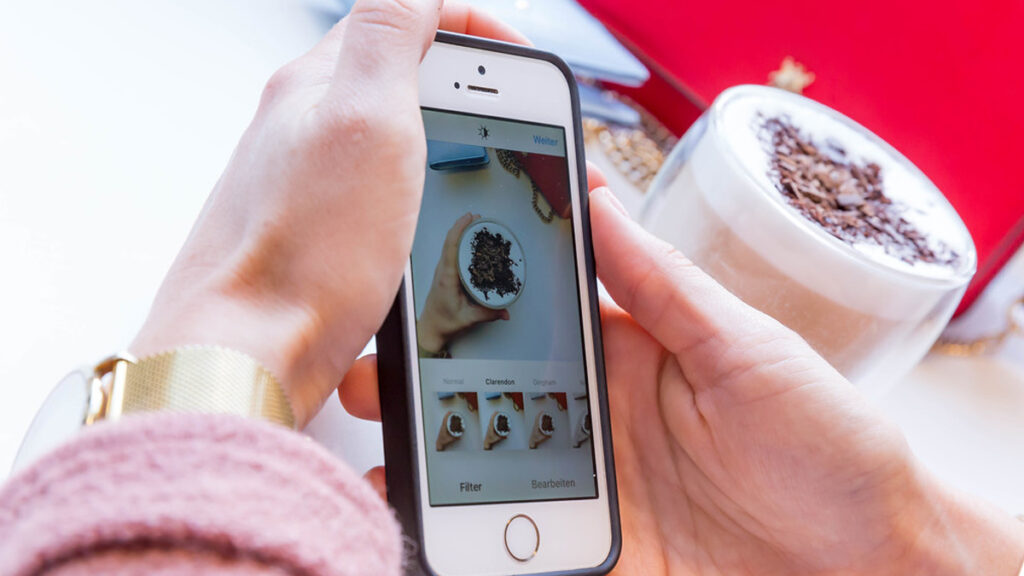Cansou do Instagram e quer dar um tempo no aplicativo? Criamos um guia completo para ensinar você como desativar o Instagram temporariamente. Aprenda com os passos abaixo como fazer o processo no computador e no celular.
Como desativar o Instagram temporariamente?
Para aprender como desativar o Instagram temporariamente, você não vai precisar fazer muita coisa. É possível fazer o processo quando quiser, e tudo no seu tempo.
Ao realizar o passo a passo, você pode ficar tranquilo, pois a rede social não irá excluir seu perfil sem autorização do dono. Mesmo que ele fique mais de um ano sem usar, nada vai acontecer. O processo de como desativar o Instagram temporariamente e o processo de exclusão são diferentes.
Vamos ver os passos em cada um dos dispositivos diferentes, sendo possível, fazer todo o processo no celular e no computador.
No celular
Atualizações recentes do aplicativo, tiraram a possibilidade de desativar a conta do Instagram temporariamente. Para fazer todo o procedimento é necessário entrar em um navegador no próprio celular.
Leia também:
- Vá no site do Instagram, clicando aqui, ou acessando instagram.com.
- Depois faça o login, e vá no seu perfil do Instagram.
- No seu perfil, clique em Editar Perfil.
Aprenda como desativar o Instagram temporariamente (Imagem: Nalbert/Tekimobile) - Role a tela até embaixo e toque em Desativar minha conta temporariamente.
Clique em desativar minha conta temporariamente (Imagem: Nalbert/Tekimobile) - Na próxima página, diga o motivo para você estar desativando sua conta e insira a senha novamente.
Informe o motivo, coloque a senha e confirme (Imagem: Nalbert/Tekimobile) - Depois de terminar de preencher as informações clique em Desativar conta temporariamente.
Todo esse procedimento, só pode ser feito uma vez por semana. Caso você se arrependa, é possível reativar sua conta, entre novamente no perfil e reative. Assim que desativar sua conta, ninguém mais poderá ver seu perfil, quando reativar tudo volta ao normal.
No computador
O procedimento para aprender como desativar o Instagram temporariamente no PC, é bem fácil assim como no celular. Basta acessar o site e com os mesmos passos já vistos, defina o motivo da desativação. Assim como no celular a ação é reversível, basta fazer login na conta novamente.
- Vá no site instagram.com/accounts/remove/request/temporary/ ou clique aqui.
- Depois faça o login com o seu perfil do Instagram.
- Escolha o motivo pelo qual você decidiu fazer o procedimento de como desativar o Instagram temporariamente.
- Por fim, preencha sua senha e clique em Desativar conta temporariamente.
Com os passos acima, você terá aprendido como desativar o Instagram temporariamente. E novamente ressaltamos, todo o processo pode ser desfeito sem nenhuma dificuldade. Vá no Instagram, acesse sua conta e a reativação será feita sozinha.
Mas se você quiser apagar para sempre sua conta, sem nenhuma chance de retorno, conheça os passos abaixo em cada dispositivo.
Como apagar o seu Instagram
No celular
Para excluir para sempre sua conta no Instagram, todo o processo é bem simples, mas há algumas diferenças. Antes de seguir os passos abaixo, tenha certeza absoluta que você quer mesmo ir. Caso se arrependa, não é possível voltar atrás. Siga os passos abaixo para apagar sua conta.
- Primeiro, acesse o site instagram.com/accounts/remove/request/permanent/, ou clique aqui. Faça isso a partir do navegador no celular.
- Depois, faça login no perfil que deseja deletar
- Na próxima página selecione o motivo pelo qual você quer excluir seu Instagram.
Escolha o motivo e apague sua conta para sempre (Imagem: Nalbert/Tekimobile) - Por fim, digite a sua senha e confirme a ação tocando no botão Excluir.
Com os passos acima, você aprender como apagar o Instagram definitivamente. Agora, vamos aprender como realizar o processo no computador
No computador
Novamente os passos não são muito diferentes, ele não é igual a como desativar o Instagram temporariamente. Mas é semelhante aos passos anteriores que vimos.
- Primeiro, acesse o site instagram.com/accounts/remove/request/permanent/, ou clique aqui. Faça isso a partir do navegador no celular.
- Depois, faça login no perfil que deseja deletar
- Na próxima página selecione o motivo pelo qual você quer excluir seu Instagram.
- Por fim, digite a sua senha e confirme a ação tocando no botão Excluir.
Por fim, você terá apagado totalmente sua conta e vai estar livre da rede social. Agora diga para nós, de todos os passos que vimos você teve dificuldade em algum? Aprendeu como desativar o Instagram temporariamente ou errou algum processo? Diga para nós nos comentários abaixo.